Comment télécharger le logiciel Samsung Android
Samsung est une société sud-coréenne qui est le premier fabricant de smartphones. Ils ont une large gamme de téléphones intelligents dans divers segments allant du haut de gamme, du milieu de gamme et du bas de gamme. La plupart des appareils Samsung sont alimentés par le système d’exploitation Android. Android est un système d’exploitation mobile basé sur le noyau Linux et appartenant à Google. La croissance des téléphones alimentés par Android augmente de manière considérable. Android est le premier système d’exploitation mobile au monde, car la plupart des utilisateurs l’utilisent en raison de son open source et sont conviviaux. Google a publié différentes versions d’Android. La dernière version d’Android est la 4.4.3 connue sous le nom de Kitkat. Les différentes versions Android importantes sont les suivantes.
Google fournit généralement une mise à jour pour les appareils Android. Le fonctionnement des différentes versions d’Android dépend du matériel du Smartphone. Habituellement, Samsung propose des smartphones haut de gamme, moyen et bas de gamme. La plupart des smartphones haut de gamme reçoivent généralement des mises à jour logicielles allant de la mise à jour mineure du micrologiciel à la mise à jour de la version Big. Les mises à jour logicielles sont très importantes car elles corrigent les bogues dans les systèmes, améliorent les performances du téléphone intelligent Samsung et apporteront des améliorations majeures si la version est mise à jour. Dans les smartphones, certaines versions Android avec un firmware spécifique et une version de bande de base auront des bogues qui entraînent une faible performance de l’appareil, il est donc très nécessaire de mettre à jour l’appareil, afin d’améliorer les performances et la satiabilité du logiciel du téléphone Android. Il apportera diverses améliorations aux Smartphones et tablettes. Le téléphone Android sur les appareils Samsung peut généralement être mis à jour de deux manières qui seront discutées plus tard.
- 1. La zone des différentes versions d’Android
- 2. Cinq choses à faire avant la mise à jour
- 3. Comment télécharger le pilote USB pour le téléphone Samsung
1.Les différentes versions d’Android sont
| SI NON | PRÉNOM | VERSION |
|---|---|---|
| 1 | Androïde alpha | 1.O |
| 2 | Bêta d’Android | 1.1 |
| 3 | petit gâteau | 1.5 |
| 4 | Beignet | 1.6 |
| 5 | Éclair | 2.0 – 2.1 |
| 6 | Froyo | 2.2 |
| 7 | pain d’épice | 2.3 – 2.3.7 |
| 8 | rayon de miel | 3.0 – 3.2.6 |
| 9 | Ice Cream Sandwich | 4.0 – 4.0.4 |
| 10 | Jelly Bean | 4.1 – 4.3.1 |
| 11 | Kit Kat | 4.4 – 4.4.4 |
CINQ CHOSES À FAIRE AVANT LA MISE À JOUR
RISQUES IMPLIQUÉS
COMMENT METTRE À JOUR LE LOGICIEL ANDORID S’EXÉCUTANT SUR LES APPAREILS SAMSUNG
Habituellement, les notifications seront affichées sur le téléphone ou sur la tablette chaque fois qu’une mise à jour logicielle est disponible. Mais dans certains cas, il ne sera pas affiché, nous devons donc effectuer une autre procédure afin de vérifier le logiciel et de le mettre à jour. La plupart des gens mettent généralement à jour leur téléphone afin d’augmenter la stabilité et les performances du logiciel Android. Il existe principalement deux manières de mettre à jour le logiciel des appareils Samsung. La première méthode consiste à mettre à jour le logiciel du téléphone via OTA, également connu sous le nom de Over the Air. La deuxième méthode consiste à utiliser le logiciel Samsung Kies développé par Samsung lui-même afin d’effectuer des mises à jour sur leurs appareils et de gérer l’appareil.
MISE À JOUR DU LOGICIEL VIA FOTA (OVER THE AIR)
Vérifiez si des mises à jour s’affichent dans la barre de notification. Si ce n’est pas le cas, configurez d’abord un compte Samsung. Ensuite, cochez la case qui affiche ‘vérifier automatiquement les mises à jour’. Après cela, suivez ces étapes.
Accédez à Menu> Paramètres> à propos du téléphone> Mise à jour du logiciel.
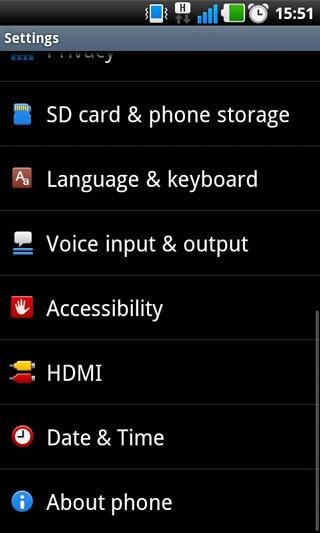
Si nous ne sommes pas connectés à une connexion Wi-Fi, il vous sera demandé de le connecter. Les connexions Wi-Fi sont conseillées car elles sont stables et peuvent télécharger les mises à jour plus rapidement.
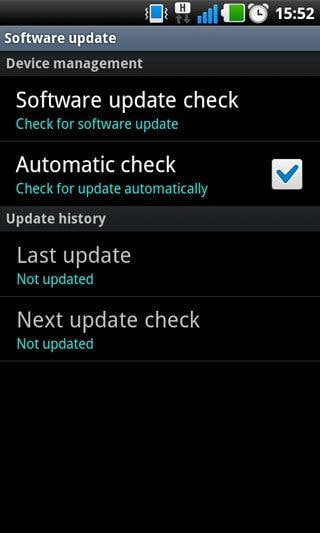
Si aucune mise à jour n’est disponible, un message du type ‘Aucune mise à jour n’est disponible et l’appareil est à jour’ s’affichera.
Si des mises à jour sont disponibles pour l’appareil, un message du type ‘Des mises à jour logicielles sont disponibles’ s’affichera.
À partir de la notification du message, appuyez sur et sélectionnez l’option ‘Télécharger’.
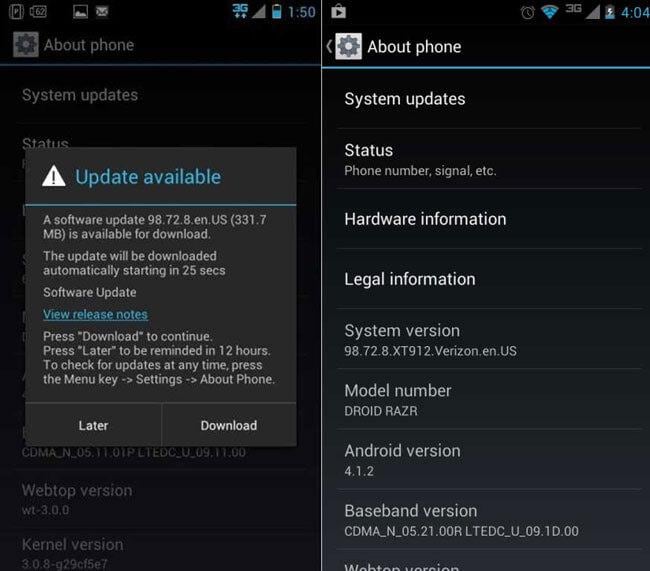
Sélectionnez l’option Installer maintenant à partir de l’écran.
Un écran apparaîtra indiquant l’état du téléchargement et la progression du téléchargement.
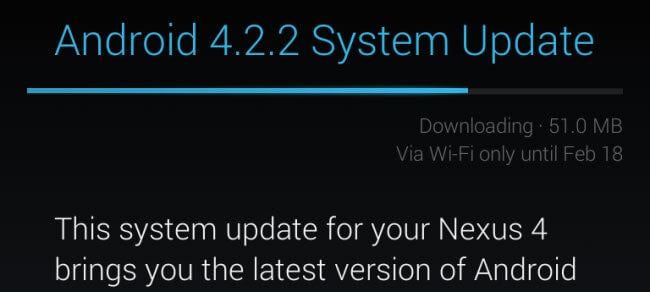
Une fois l’installation terminée, le téléphone redémarrera et un écran de démarrage apparaîtra pour installer les nouveaux fichiers système.
Habituellement, les petites mises à jour sont effectuées via OTA. Samsung avait l’habitude de fournir des mises à jour à ses téléphones intelligents en utilisant Kies. La plupart des gens utilisent Samsung Kies pour mettre à jour leurs téléphones. Si les mises à jour OTA sont disponibles, elles seront affichées dans la barre de notification. Si nous vérifions les mises à jour dans le téléphone lui-même et qu’elles ne s’affichent pas, ce n’est pas un problème car les mises à jour seront affichées via Samsung Kies. Samsung fournit généralement des mises à jour mineures du micrologiciel via OTA. La prochaine façon de mettre à jour le logiciel du téléphone Samsung consiste à utiliser Samsung Kies, développé par Samsung Mobile Division.
COMMENT METTRE À JOUR LE LOGICIEL DES SMARTPHONES ET TABLETTES SAMSUNG VIA UN PC À L’AIDE DU LOGICIEL Samsung Kies
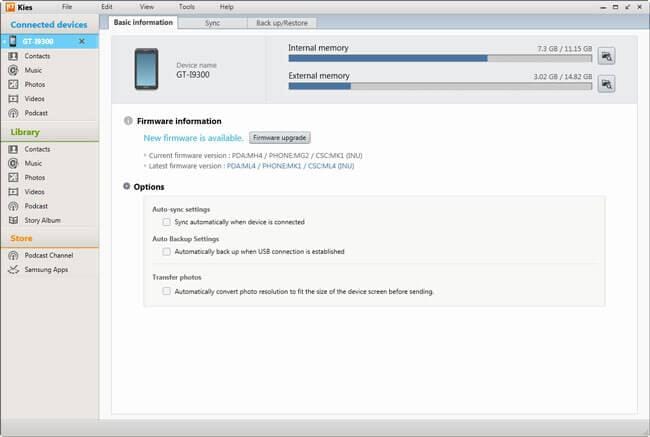
Une fois que Kies a reconnu l’appareil, un message de notification apparaîtra comme si la mise à jour était disponible.

Lisez le texte et la mise en garde sur le message de notification contextuel et cochez la case ‘J’ai lu toutes les informations ci-dessus’.
Lisez Autoriser l’enregistrement des informations et cliquez sur Autoriser l’enregistrement.

Kies commencera à mettre à niveau le logiciel du téléphone à partir des serveurs de Samsung. Cela dépend généralement de la vitesse de la connexion Internet.
Ne fermez aucun programme sur le PC, n’éteignez pas le PC ou ne déconnectez pas l’appareil du PC
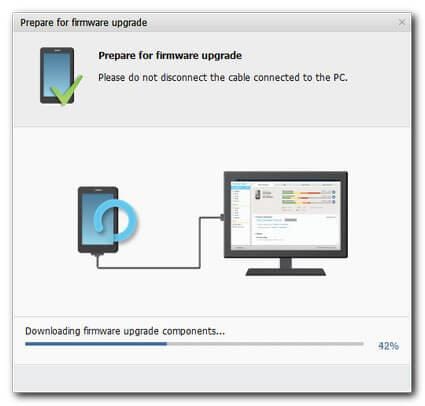
Après un certain temps, kies transférera les fichiers du micrologiciel sur l’appareil. Assurez-vous que l’appareil n’est pas déconnecté.
Lorsque le processus est terminé, cliquez sur l’option OK.

Déconnectez l’appareil du PC. Une fois l’appareil déconnecté, il est prêt à être utilisé avec un nouveau logiciel.
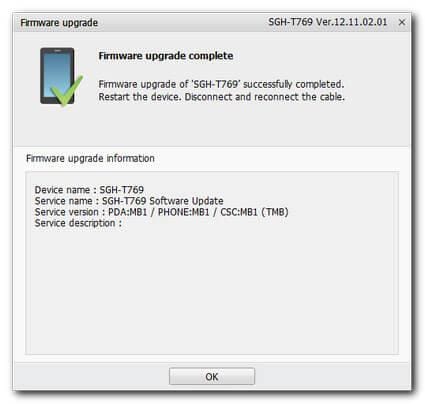
Comment télécharger le pilote USB pour le téléphone Samsung
Les pilotes USB Samsung sont fournis avec le logiciel Samsung Kies. Le pilote USB peut être facilement téléchargé à partir du site Web officiel de Samsung. Ce logiciel est développé afin de connecter les appareils Samsung au PC et de gérer diverses applications. Il est disponible en version 32 bits et en version 64 bits. Il permettra aux utilisateurs de connecter leur smartphone au PC et d’effectuer diverses tâches et activités. Il doit être téléchargé à partir du site Web officiel de Samsung et d’autres sites Web contiennent des logiciels malveillants avec le logiciel. Le logiciel peut être téléchargé à partir de http://www.samsung.com/in/support/usefulsoftware/supportUsefulSwMobile.do
Choisissez l’option d’assistance sur la page principale.
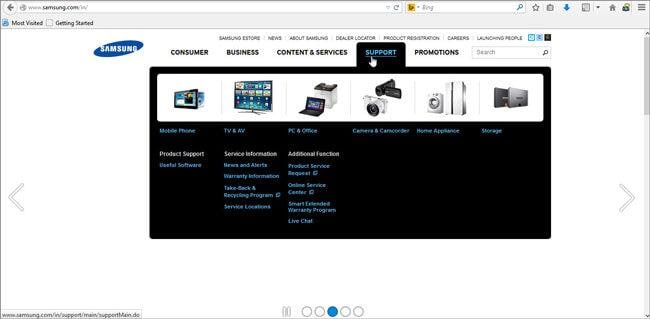
Sélectionnez un logiciel utile dans la section de support.
Une page Web s’ouvrira contenant des logiciels développés par Samsung pour leurs appareils. (http://www.samsung.com/in/support/usefulsoftware/supportUsefulSwMobile.do)
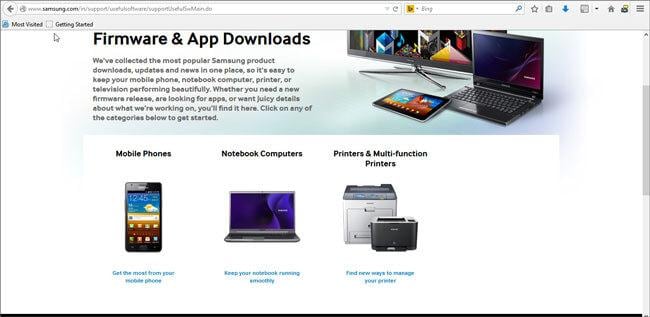
Sélectionnez samsung kies dans la liste.
Choisissez le système d’exploitation dans la liste.
Sélectionnez l’option de téléchargement dans la liste.
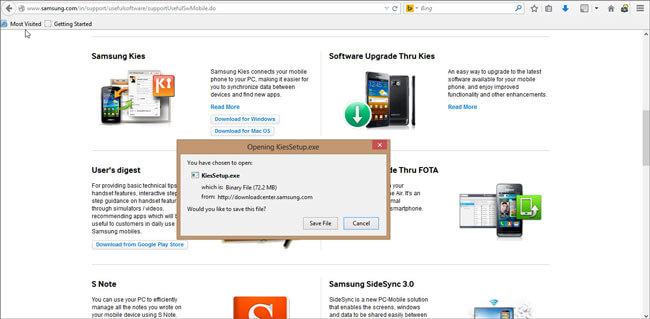
Un programme d’installation sera téléchargé et en l’ouvrant et en suivant les instructions, les kies seront téléchargés sur le système avec les pilotes USB.
Après l’avoir téléchargé, ouvrez le logiciel.
Connectez un appareil et il reconnaîtra l’appareil et l’appareil pourra être facilement géré.
Derniers articles